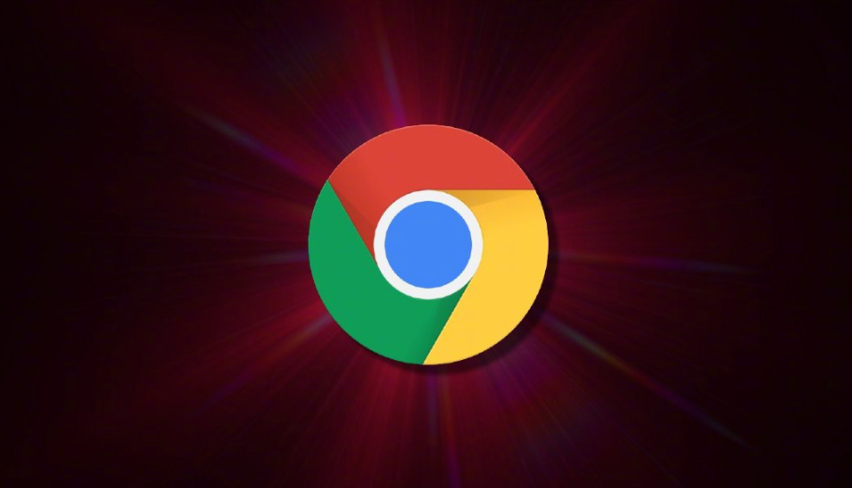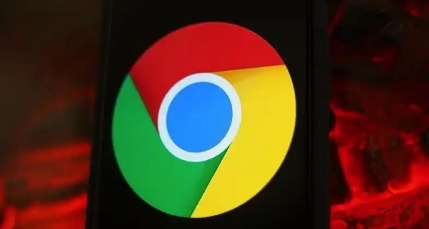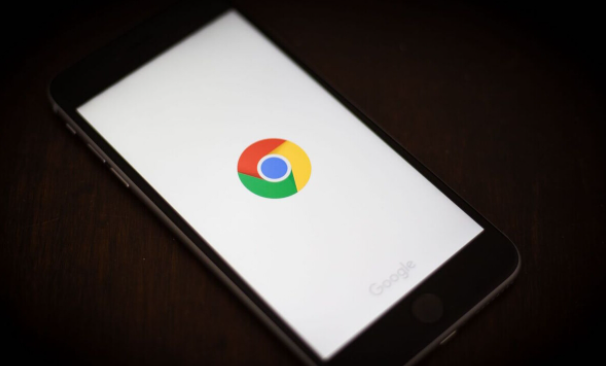如何查看Chrome的性能报告
如何查看Chrome的性能报告?在使用Chrome浏览器时,网页的加载速度和运行效率至关重要。如果网页运行缓慢,用户体验会受到影响。Chrome浏览器自带的开发者工具(DevTools)提供了性能报告功能,帮助开发者分析页面性能问题,并优化网页。本文将详细介绍如何查看Chrome的性能报告。

1. 打开Chrome开发者工具
首先,确保你已经安装了最新版本的Chrome浏览器。如果未安装,可以前往谷歌浏览器官网下载安装。然后按照以下步骤打开开发者工具:
方法一:使用快捷键
F12或Ctrl+Shift+I(Windows/Linux)或Cmd+Option+I(Mac)。方法二:点击Chrome菜单(右上角的三点图标)> "更多工具" > "开发者工具"。
2. 进入“Performance”面板
在开发者工具界面,找到顶部的“Performance”选项卡。如果未显示,可以点击右侧的“>>”图标展开更多选项。
3. 录制性能数据
在“Performance”面板中,点击左上角的录制按钮(红色圆点)。
录制前,可以选择“Screenshots”以记录页面加载过程的截图。
然后,执行你要分析的操作,例如刷新页面或点击某个功能按钮。
录制完成后,再次点击录制按钮停止分析。
4. 查看分析结果
停止录制后,Chrome会自动生成性能报告,主要包含以下内容:
Main(主线程): 显示页面加载过程中各任务的执行情况。
Frames(帧率): 用于评估动画和页面滚动的流畅度。
Network(网络): 记录了所有网络请求的耗时情况。
Timings(时间线): 详细展示页面加载的关键时间节点,如解析HTML、执行JS等。
5. 识别性能瓶颈并优化
根据性能报告,可以查找影响页面加载速度的因素:
如果脚本执行时间过长,可以考虑优化JS代码或减少不必要的脚本。
如果网络请求过多,可以合并资源文件或使用CDN加速。
如果帧率较低,可能需要优化CSS动画或减少渲染阻塞。
6. 使用Lighthouse进行综合分析(可选)
除了Performance面板,Chrome还提供了Lighthouse工具。
在开发者工具中,点击“Lighthouse”选项卡。
选择分析类别(如性能、可访问性等),然后点击“Analyze page load”进行分析。
Lighthouse会生成详细的优化建议,帮助提高网页性能。
结论
通过Chrome开发者工具的“Performance”面板和Lighthouse工具,可以轻松分析网页性能并找到优化方向。合理利用这些工具,可以有效提升网页的加载速度和运行效率,从而改善用户体验。